パッケージをみてみよう。


業界最小のキャッチコピーが目を引きます。脇には対応機種などの情報が記載されています。
QRコードを読み取ると、HPで詳細情報が確認できます。


裏面には、この製品の特長が記載されています。
開封の儀式
まずは開封して内容物の確認をします。
 クッション材のフタを取ると→
クッション材のフタを取ると→

表面は光沢のあるブラックです。
写真はまだ養生のテープを取っていません。

裏面はラバー素材なので、テーブル等に置いた場合、滑らなくていいですね。


USB3.0ケーブル(30cm)PC用 USB2.0ケーブル(80cm)AV機器用

取扱説明書、各メーカー別接続簡単ガイド
(裏に印刷されているメーカーもあるのですが、最初ブラビアがないと思って焦りました^^;)
もし不足品があった場合は、サポートセンターに連絡すれば対応していただけます。

ちなみに他の外付けHDDと比べてみました。
だいぶ小さいのがわかりますね。
最後に
使ってみて断然薄くて持ち運びにもよさそうなので、ノートPCなどと一緒に持ち歩くのも良いと思います。
初期設定から録画・再生までの流れ
接続準備

HDDのケーブルを接続します。
コネクタの形状は、USB3.0/2.0のコネクタとなっています。


USB3.0ケーブル(30cm)PC用 USB2.0ケーブル(80cm)AV機器用
今回はTVに接続するので、右の写真のUSB2.0ケーブルを使用します。

コネクタの形状をみればわかると思いますが、コネクタの左側の部分に差し込みます。

差し込むとこんな感じにコネクタの右側が少し見えます。
下準備はこれで完了です。
TVに接続
今回接続するTVは茶の間でメインで使用している
に接続してみます。
TVの電源を切った状態で、TVにHDDを接続します。


HDD録画と表示されているコネクタに接続します。 接続した写真

今回は、HDDが小さいのでTVの下に置いてみました。
TVの電源を入れます。
 リモコンのホームボタンを押します。
リモコンのホームボタンを押します。
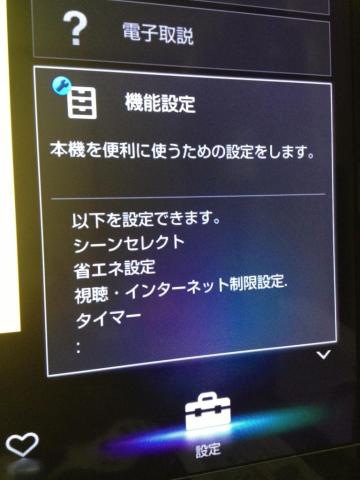
決定ボタンの周りの矢印ボタンを押すとアイコンが変わります。
矢印の左右で設定アイコンを選んで矢印の上下で機能設定へ移動します。
ここでは、設定の中の機能設定を選んで決定を押します。

録画設定を選んで決定を押します。

HDD登録を選んで決定を押します。

HDDの初期化を行いますので、はいを選んで決定を押します。
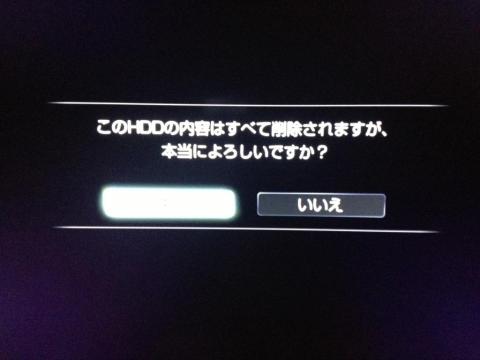
フォーマットの再確認をしてきますので、はいを選んで決定を押します。

HDDのラベルを聞いてきますが、特に変更がない場合はいいえを選んで決定を押します。

フォーマットが開始されます。
そのままフォーマットが完了するまで待ちます。
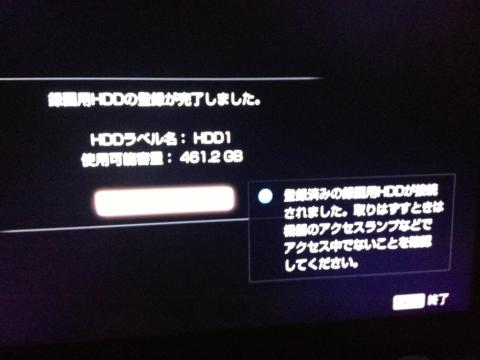
この画面が出るとフォーマットが完了したことになります。
録画予約してみよう

番組表を開いて録画予約したい番組を選んで決定を押します。
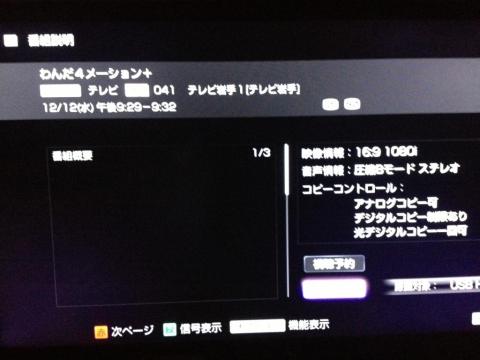
番組の詳細が出てきますので、右側の録画予約を選んで決定を押します。

予約内容が良ければ、予約確定を選んで決定を押します。
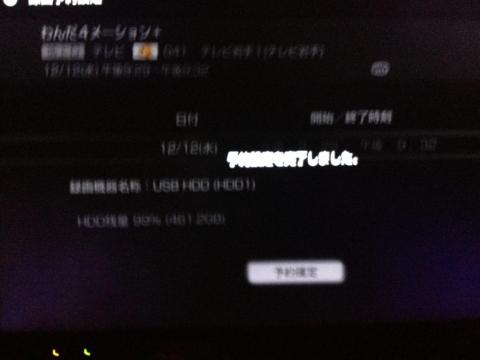
無事予約が出来ました。

番組表をみてみると予約した番組のところに、時計のアイコンが追加されました。
観ているときに録画してみよう

オプションボタンを押してその中の録画開始選んで決定を押すと
今観ているチャンネルの録画が始まります。
リモコンの録画ボタンを押しても録画が始まります。

録画を終了する場合は停止を押します。
録画時の注意点
TVにはチューナーが1つしかないため録画する時間が近くなるとこの様な表示が出ます。

その後、録画が始まりますが、その際にチャンネルも録画しているチャンネルに自動的に変わります。

録画中にチャンネルを変えようとすると、このようなメッセージが出てきて停止しない限りチャンネルを変えることが出来ません。
再生して観てみよう

ホームボタンを押して、録画の中の録画番組リストを選んで決定を押します。

接続してあるHDD1を選択して決定を押します。

録画されている番組の一覧が表示されます。
観たい番組を選んで決定すると再生が始まります。

無事再生されました。
家族に録画を体験してもらいました。
体験する前に
録画を体験してもらう前に、一通りの手順を操作しながら説明しました。
番組表を表示して、そこから予約録画する流れまでを教えました。
家族に録画の体験をしてもらいました
まずは、中1の長男がチャレンジ!!
さすが問題なく出来ました。
こういうことを覚えるのは、さすがに速いです。
次に、小5の次男がチャレンジ!!
こちらも問題なく予約できました。
最後に、機械音痴の妻がチャレンジ!!
・・・・
機械音痴の妻でも問題なく予約できました。
番組表から簡単に予約できるので、誰でも簡単に予約できます。


ナンチャンさん
2012/12/14
私は、そろそろ開封します(^^ゞ
かずきちさん
2012/12/14
コメありがとうございます。
明日忘年会なので、レビューを終わらせないとゆっくり飲めないような気がしたのでなんとか公開までと思って頑張りました。
レビュー頑張ってください。
Nao-Rさん
2012/12/15
1チューナーだとそうなりますね ^^; (当たり前だ)
留守録、深夜番組録画、という使い方が妥当
かずきちさん
2012/12/15
コメありがとうございます。
意外な盲点ですが、チューナーが一つですので仕方ないですね。
観ていないときの録画で使おうと思います。
リンさん
2012/12/16
私もありがたい事にこちらの商品をレビューさせて頂きました!
我が家は使用する嫁が大変喜んでいました。
かずきちさんのところはどうでしたか?
かずきちさん
2012/12/17
コメありがとうございます。
家も妻が喜んでいました。
簡単に録画できるので機械音痴の妻でも使いこなせなすね。